Изключете камерата в Skype
Една от основните функции на програмата Skype е възможността за видео разговори и видеоконференции. Но не всички потребители, а не във всички случаи, когато могат да видят непознати. В този случай проблемът с деактивирането на уеб камерата става актуален. Нека да разберем по какъв начин в програмата на Skype можете да изключите камерата.
съдържание
Непрекъснато изключете фотоапарата
Уеб камерата може да бъде деактивирана в Skype постоянно или само по време на конкретно видеообаждане. Първо, помислете за първия случай.
Разбира се, най-лесният начин да изключите камерата редовно е просто да издърпате щепсела от съединителя на компютъра. Можете също така напълно да изключите камерата с инструментите на операционната система Windows, по-специално чрез контролния панел. Но ние се интересуваме специално от възможността да деактивираме уеб камерата в Skype, като същевременно запазваме работата в други приложения.
За да изключите камерата, преминете през секциите в менюто "Инструменти" и "Настройки ...".
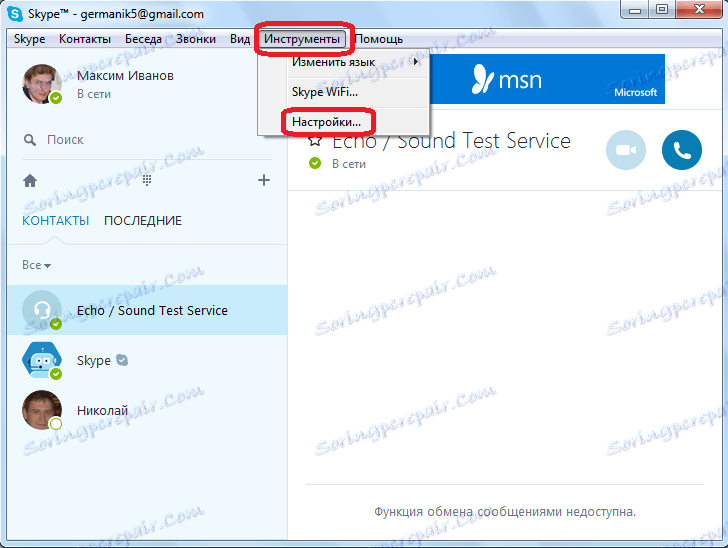
След като отворите прозореца за настройки, отворете подраздел "Видео настройки".
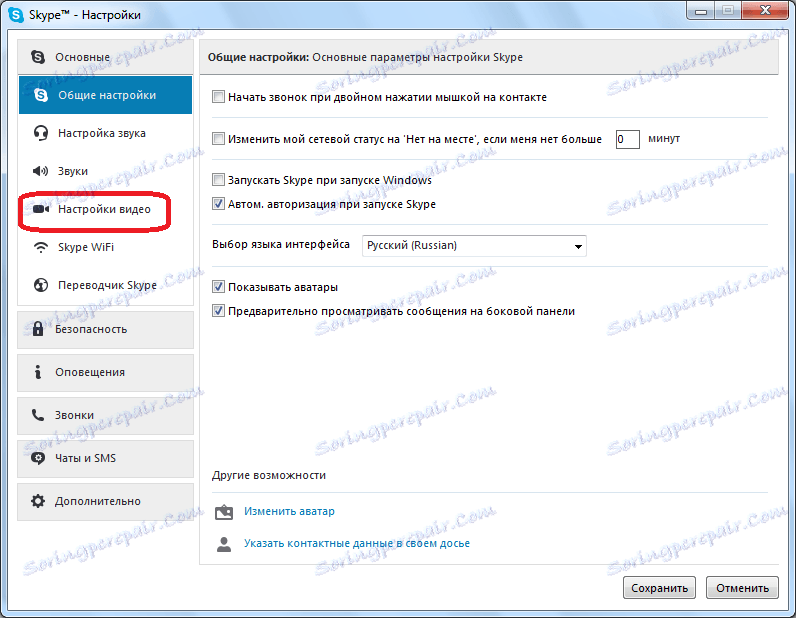
В прозореца, който се отваря, се интересуваме от блока с настройки, наречен "Автоматично приемане на видеоклип и показване на екрана за". Превключването на този параметър има три позиции:
- от всеки;
- само от моите контакти;
- никого.
За да изключите камерата в Skype, поставете превключвателя в положение "никой". След това трябва да кликнете върху бутона "Запазване".
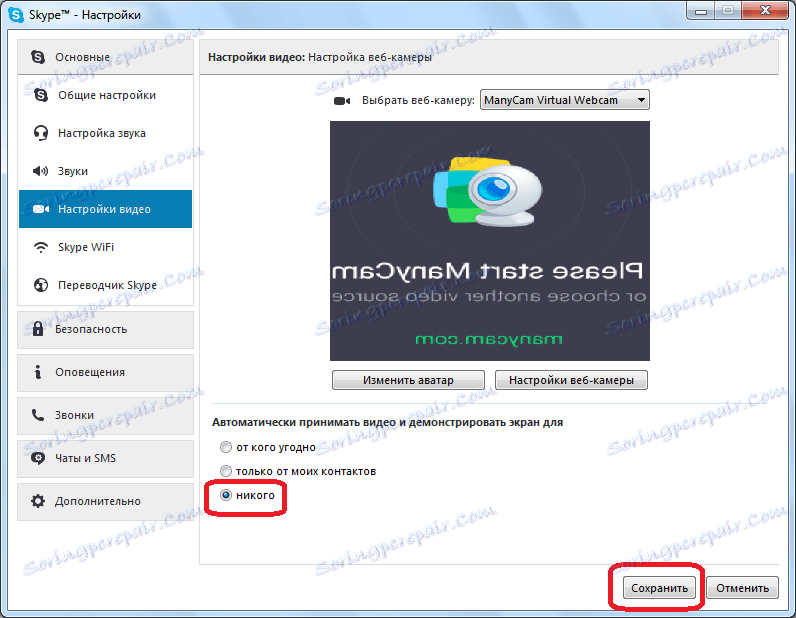
Всичко, сега уеб камерата в Skype е забранена.
Изключване на камерата по време на разговор
Ако сте взели някой, но по време на разговора решихте да изключите камерата, това е доста лесно. Трябва да кликнете върху символа на видеокамера в прозореца на разговора.

След това символът се пресича и уеб камерата в Skype се изключва.

Както можете да видите, Skype предлага на потребителите удобни инструменти за изключване на уеб камерата, без да я прекъсвате от компютъра. Камерата може да бъде деактивирана както постоянно, така и по време на определен разговор с друг потребител или група потребители.
